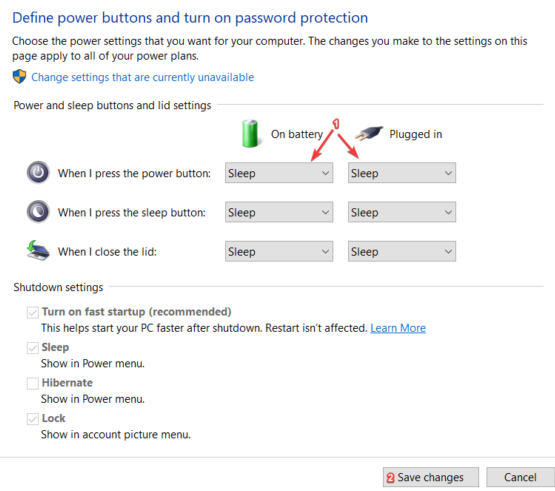Comment trouver facilement le bouton de veille sur un ordinateur portable Windows
 Mettre votre ordinateur portable en veille lorsqu’il n’est pas utilisé peut économiser de l’électricité (et de la batterie). Dans la plupart des cas, vous pouvez mettre votre ordinateur portable Windows 10 en veille en utilisant le menu Démarrer.
Mettre votre ordinateur portable en veille lorsqu’il n’est pas utilisé peut économiser de l’électricité (et de la batterie). Dans la plupart des cas, vous pouvez mettre votre ordinateur portable Windows 10 en veille en utilisant le menu Démarrer.
Cependant, une option plus rapide consiste à utiliser un bouton situé sur l’ordinateur portable lui-même. La plupart des fabricants de portables mettent en avant le bouton de veille avec une lune croissante ou un symbole Zz sur l’une des touches de fonction, et la fonction de veille est déclenchée en appuyant dessus avec la touche Fn.
Que puis-je faire si je ne trouve pas le bouton de veille ?
Comme mentionné ci-dessus, le bouton de veille sur le clavier de l’ordinateur portable a une petite lune croissante ou un design Zz sur l’une des touches de fonction.
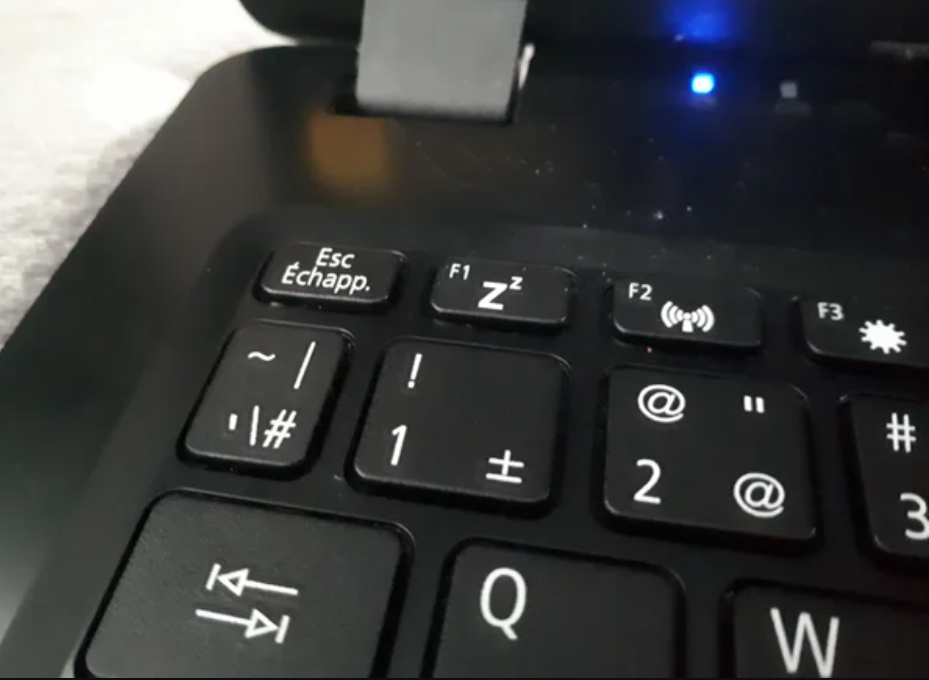 L’emplacement du bouton de veille dépend du fabricant ou même du modèle de l’ordinateur portable, donc nous ne pouvons pas le localiser pour chaque appareil.
L’emplacement du bouton de veille dépend du fabricant ou même du modèle de l’ordinateur portable, donc nous ne pouvons pas le localiser pour chaque appareil.
Certains ordinateurs portables n’incluent pas une telle touche. Cependant, ci-dessous, vous trouverez toutes les combinaisons de touches et façons de programmer le bouton d’alimentation à cet effet.
Comment puis-je trouver le bouton de veille sur mon ordinateur portable ?
1. Vérifiez la marque de votre ordinateur portable
Puisque l’emplacement spécifique du bouton de veille varie d’un ordinateur portable à l’autre, vous pouvez utiliser cette liste pour vous assurer que vous êtes sur la bonne voie :
- Ordinateurs portables Asus – Vous pouvez accéder à la fonction de veille sur un ordinateur portable Asus en appuyant sur les touches Fn + F1. Il n’y a pas de bouton de veille dédié.
- Lenovo – Vous pouvez mettre la plupart des ordinateurs portables Lenovo en veille en appuyant sur les touches Fn + 4. Les modèles plus anciens de la série B5 nécessitent d’appuyer sur les touches Fn + F1.
- Dell – Des ordinateurs portables Dell tels que l’Inspiron 7577 utilisent les touches Fn + Insert. Vous pouvez mettre les ordinateurs portables Alienware en veille en appuyant une fois sur le bouton d’alimentation.
- HP – Hewlett-Packard marque les touches de veille sur la plupart de ses ordinateurs portables avec un symbole de lune croissante. Appuyez et maintenez la touche Fn et la touche lune pour mettre votre ordinateur portable en veille.
- Acer – Le bouton de veille sur un ordinateur portable Acer est marqué d’un symbole Zz. Si vous trouvez ce symbole sur la touche F4, vous pouvez mettre l’ordinateur portable en veille en appuyant dessus avec la touche Fn.
Si vous n’aimez pas utiliser la combinaison de touches Fn pour mettre votre ordinateur portable en veille, vous pouvez contrôler dans quelles situations Windows 10 peut se mettre en veille. En savoir plus sur ce sujet
- Comment activer ou désactiver l’indicateur d’affichage à l’écran de Verrouillage des majuscules dans Windows 10
- AMD publie de nouveaux pilotes Ryzen pour Windows, corrige les problèmes de Modern Standy
2. Convertir le bouton d’alimentation en bouton de veille dans Windows 10
- Appuyez sur les touches Win + R.
- Tapez Panneau de configuration et appuyez sur Entrée.
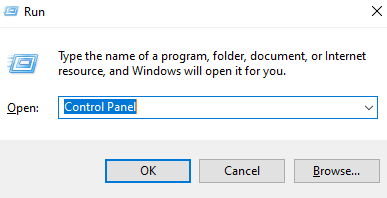
- Affichez les éléments selon des icônes petites.
- Cliquez sur Options d’alimentation .
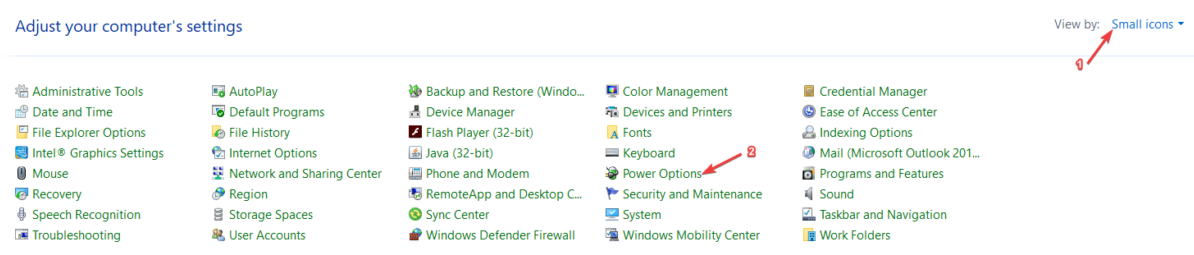
- Cliquez sur Choisir l’action des boutons d’alimentation .
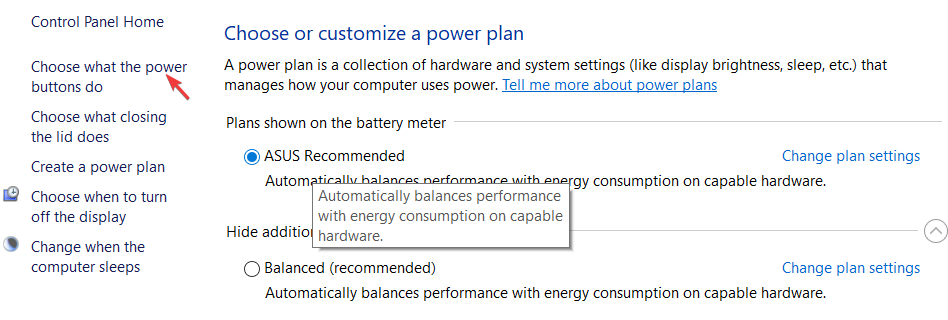
- Définissez Lorsque j’appuie sur le bouton d’alimentation sur veille pour les options Sur batterie et Branché.
- Cliquez sur Enregistrer les modifications .
Si votre ordinateur portable n’a pas de touches de veille dédiées ou intégrées, vous pouvez convertir votre bouton d’alimentation.
Vous pouvez toujours utiliser la touche d’alimentation pour éteindre l’ordinateur portable en la maintenant enfoncée. Vous pouvez configurer l’ordinateur portable pour qu’il se mette en veille lorsque vous fermez le couvercle.
Si vous n’avez toujours pas compris, notre article sur comment mettre votre ordinateur portable en veille vous fournira encore plus d’informations.
Avez-vous trouvé ce guide utile ? Merci de laisser un commentaire ci-dessous.